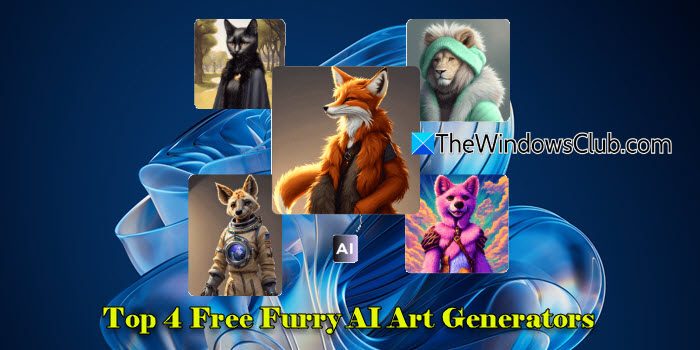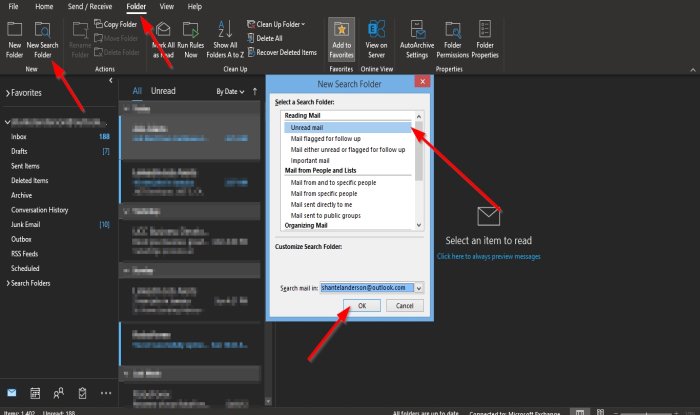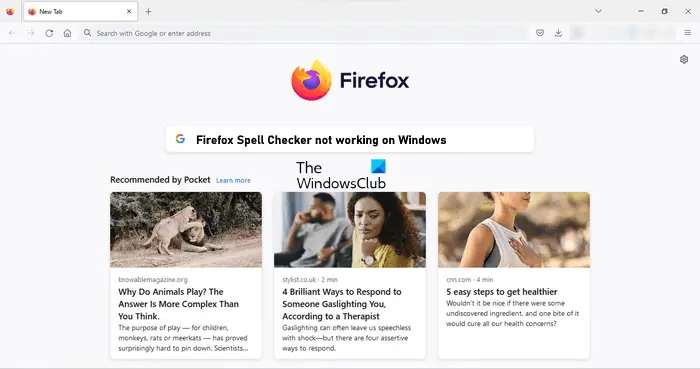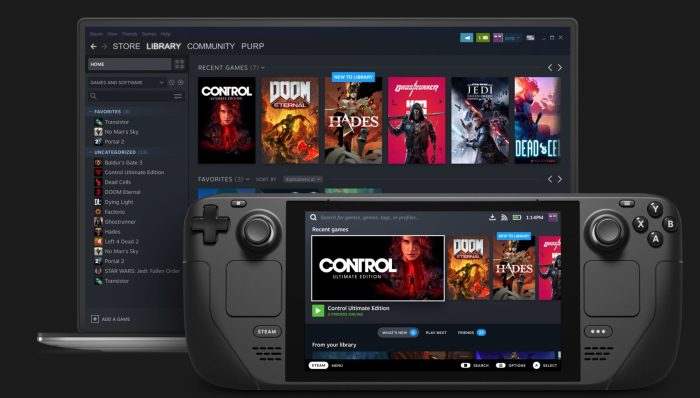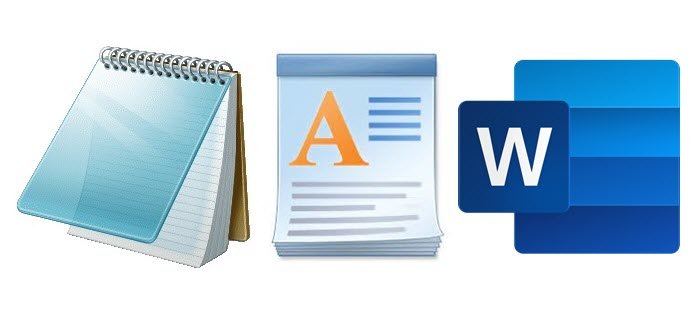Windows 11/10 を古いバージョンから新しいバージョンにアップグレードしようとしたときに、エラー0x8007042B – 0x2000D、この投稿はあなたを助けることを目的としています。この投稿では、この問題を正常に解決するために試せる最適な解決策を紹介します。
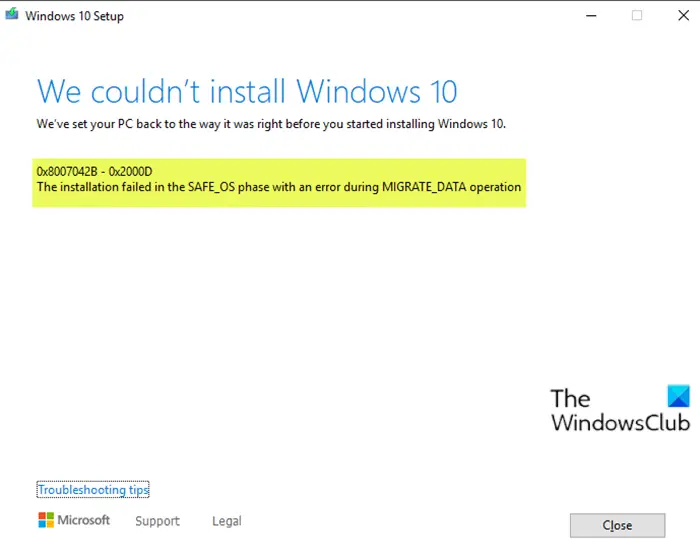
この問題が発生した場合。次の完全なエラー メッセージが表示されます。
Windows 10をインストールできませんでした
お使いの PC を Windows 10 のインストールを開始する直前の状態に戻しました。
0x8007042B – 0x2000D
MIGRATE_DATA 操作中にエラーが発生し、SAFE_OS フェーズでインストールが失敗しました。
Windows アップグレード インストール エラー 0x8007042B – 0x2000D
この問題に直面した場合は、以下の推奨解決策を順不同で試し、問題の解決に役立つかどうかを確認してください。
- 追加の USB 周辺機器を取り外します
- クリーン ブート状態で Windows 10 アップグレードを実行する
- すべての Windows オプション機能を無効にする
- 移行ディレクトリを変更する
- すべての Windows ストア アプリをアンインストールする
リストされた各ソリューションに関連するプロセスの説明を見てみましょう。
1] 追加の USB 周辺機器を取り外します
場合によっては、追加のセカンダリ周辺デバイスの存在が原因でエラーが表示されることがあります。この問題を解決するには、これらのデバイスを取り外してから、アップグレードを再試行してください。それでもエラーが表示される場合は、次の解決策を試してください。
2] クリーン ブート状態で Windows 10 アップグレードを実行します。
クリーン ブートは、基本的かつ必須のサービスのみが実行される Windows 10 上の環境であり、サードパーティのアプリケーションや追加の組み込み機能によって引き起こされる問題はありません。
このソリューションでは次のことを行う必要があります。クリーンブートを実行するその後、アップグレードを再試行してください。問題が解決しない場合は、次の解決策を試してください。
3] Windowsのオプション機能をすべて無効にします。
Windows 10 の一部のバージョンでは、オプション機能が更新プログラムのインストールまたはアップグレード手順を妨げ、エラーが表示される場合があります。したがって、それらをすべて無効にしてからアップグレードを再試行する必要があります。
Windows のオプション機能を無効にするには、次の手順を実行します。
- プレスWindows キー + Xにパワーユーザーメニューを開く。
- タップあキーボードでPowerShellを起動する管理者モードで。
- PowerShell コンソールで、以下のコマンドを入力するかコピーして貼り付け、Enter キーを押します。
Get-WindowsOptionalFeature –Online | Where-Object {$_.State –eq “Enabled”}これで、PowerShell にすべての Windows オプション機能の完全なリストが表示されます。
- 次に、以下のコマンドを実行して、それらを 1 つずつ無効にします。交換してください「機能名」リストの名前のプレースホルダー (引用符付き)。
Disable-WindowsOptionalFeature –FeatureName "FeatureName" -Online
- 各オプション機能を無効にした後、PC を再起動します。
4] 移行ディレクトリを変更する
次のことを実行します。
- を押します。Windows キー + Eにファイルエクスプローラーを開く。
- 次のパスをコピーしてエクスプローラーのアドレス バーに貼り付け、Enter キーを押します。
C:\Windows\System32\
- 下にスクロールして「移行」フォルダーを右クリックし、「移行」フォルダーを選択します。名前の変更。
- 名前を次のように変更します移行.old。
- コンピュータを再起動します。
アップグレードをもう一度試してください。手順はエラーなく正常に完了するはずです。
5] すべての Windows ストア アプリをアンインストールします
Windows ストア アプリはアップグレード インストール エラーを引き起こすもう 1 つの要因であるため、それらを削除する必要があります。その方法は次のとおりです。
- PowerShell を管理者/昇格モードで起動します。
- PowerShell コンソールで、以下のコマンドレットを入力するかコピーして貼り付け、Enter キーを押します。
Get-AppxPackage *windowsstore* | Remove-AppxPackage
- PC を再起動します。
今すぐアップグレードを試すことができます。
これらの解決策はいずれもうまくいくはずです。
関連記事:0x80070003 – 0x2000D、MIGRATE_DATA 操作中にエラーが発生し、SAFE_OS フェーズでインストールが失敗しました。
エラー コードは、他の形式やさまざまなシナリオでも発生する可能性があります。